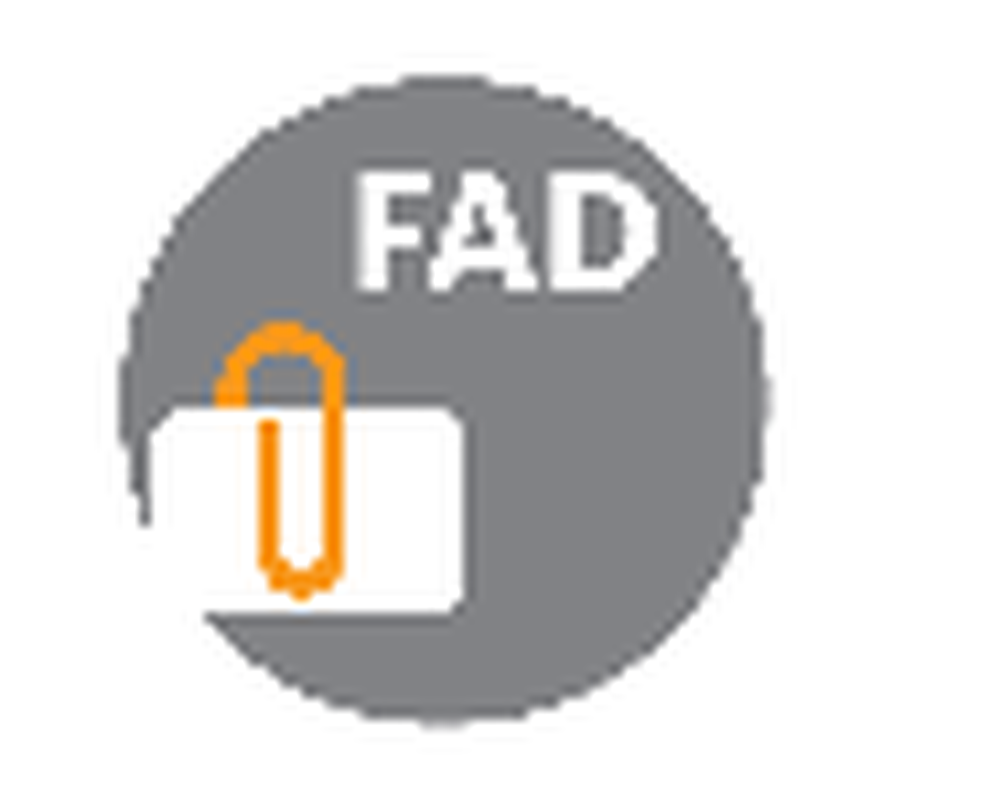Uitați de profilurile de rețea wireless în Windows 10
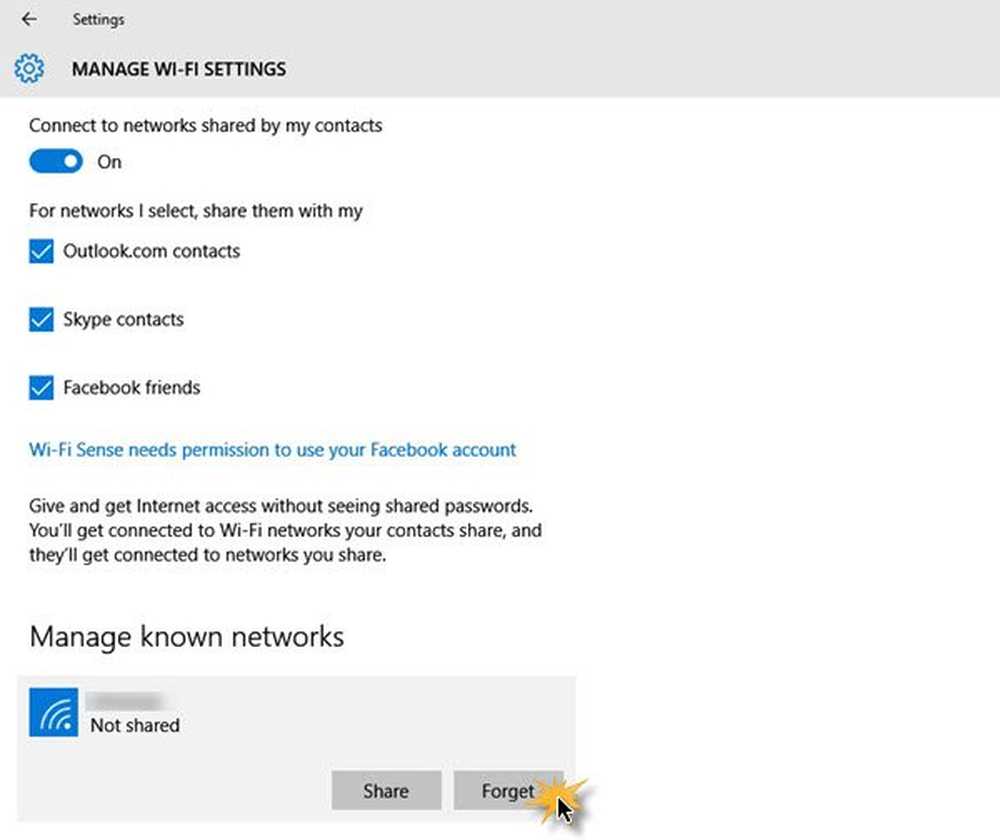
Windows se conectează de obicei la rețele în această ordine - Ethernet, Wi? Fi și apoi bandă largă mobilă. Ori de câte ori vă conectați la o nouă rețea Wi? Fi, aceasta este adăugată și stocată în lista de profiluri de Windows. Detaliile stocate în profil pot include numele, parola, metoda de criptare utilizată, SSID etc. Pentru o perioadă de timp această listă de profiluri poate crește. Într-o astfel de perioadă, sau pentru a vă proteja confidențialitatea, vă recomandăm să ștergeți sau să eliminați profilurile. În acest articol vom vedea cum puteți să ștergeți, să ștergeți sau să uitați profilurile rețelei wireless utilizând aplicația Setări Windows 10.
Ștergeți, eliminați sau uitați profilurile de rețea wireless în Windows 10
presa Win + I pentru a deschide aplicația Setări. Selectați Rețea și Internet. Apoi faceți clic pe Wi-Fi din panoul din stânga. Acolo veți vedea un link Gestionați setările Wi-Fi. Apasa pe el.


Faceți clic pe Uitați. Aceasta va șterge profilul rețelei și detaliile conexiunii rețelei fără fir.
De asemenea, puteți șterge manual profilurile de rețea WiFi în Windows 10 utilizând netsh wlan comandă în Command Prompt sau editând Windows Registrul.